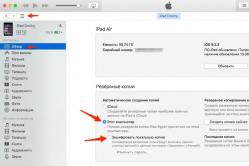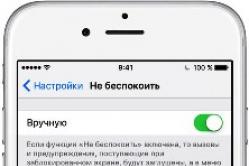Жарознижувальні засоби для дітей призначаються педіатром. Але бувають ситуації невідкладної допомоги за лихоманки, коли дитині потрібно дати ліки негайно. Тоді батьки беруть на себе відповідальність і застосовують жарознижувальні препарати. Що можна давати дітям грудного віку? Чим можна збити температуру у старших дітей? Які ліки найбезпечніші?
Збої та поломки бувають у будь-якої складної техніки, Apple не виняток. Використання планшета стає досить проблематичним, коли постійно мимоволі вимикається iPad. Які ж причини викликають таку несправність?
Чому вимикається iPad
Мимовільні відключення планшета можуть бути пов'язані з:
- недоліком оперативної пам'яті iPad;
- програмним збоєм;
- перегрівом;
- несправністю акумулятора;
- ушкодженнями материнської платичи процесора iPad.
Несправності планшета апаратного характеру, через які вимикається айпад, достовірно визначити та якісно усунути можна лише за умов сервісного центру.
Вимикається iPad: визначення та усунення несправностей
Якщо з'явилися регулярні самостійні відключення планшета, проаналізуйте ситуації, за яких це відбувається. Можливо, айпад вимикається при використанні ресурсомістких додатків, або запуску ігор на планшеті. У подібній ситуації варто перевірити, чи достатньо для програми/гри системних ресурсів, зокрема оперативної пам'яті. Якщо останньої не вистачає, варто відмовитися від використання цієї функції на планшеті.
Зверніть увагу, чи не нагрівається iPad перед вимкненням. У такій ситуації варто оновити прошивку та підчистити список фонових функцій (геолокація, налаштування мобільного інтернету, автоматичних оновленьі т.д). Якщо подібні дії не допомогли, гріється та вимикається айпад, варто звернутися за діагностикою планшета. Несправність може критися у зношеному акумуляторі або дефектах плати та процесора. 
Для виключення збоїв iOS, встановлених на планшеті, можна почати з жорсткого перезавантаження iPad, яка видалить помилки, що накопичилися в енергонезалежній пам'яті планшета. Щоб провести таке перезавантаження, затисніть на 5-10 секунд кнопки Homeта Power. Після жорсткого перезавантаження все ще вимикається айпад, відновіть iOS за допомогою iTunes. Для цього підключіть iPad до комп'ютера, встановленим iTunes, виберіть у меню свій пристрій. Потім утримуйте Home+ Power, доки не з'явиться вікно із пропозицією відновити iOS.
Жоден із способів не допоміг усунути несправність, як і раніше, вимикається iPad. Зверніться до сервісний центрдля діагностики точної несправності. Не варто самостійно розбирати планшет, оскільки це збільшує ризик його незворотного ушкодження. Досвідчені співробітники AppleFavorite швидко і надійно з'ясують і усунуть причину, через яку вимикається iPad.
Часто в процесі експлуатації пристрою Aypad користувачі стикаються з тим, що з якихось причин не включається iPad. У таких випадках так само, як і при інших поломках, половиною справи (позбавлення проблеми) стає правильна діагностика. Справа в тому, що величезна кількість факторів здатна призвести до того, що перестав вмикатися iPad. Винятково досвідчені фахівці, на рахунку яких не один якісний ремонт, здатні відповісти, чому не включається iPad, що робити у таких випадках. Якщо ви таким майстром не є, слід виключити факт самостійного ремонту. У багатьох випадках самі господарі Айпадов призводять до збільшення вартості ремонту, тому що приходять у сервіс центр надто пізно, після того, як над ним попрацювали чайники. Коли йдеться про таке дороге технічному пристрої, Економія на обслуговуванні не раціональна. Часто в процесі експлуатації пристрою Aypad користувачі стикаються з тим, що з якихось причин не включається iPad. У таких випадках так само, як і при інших поломках, половиною справи (позбавлення проблеми) стає правильна діагностика. Справа в тому, що величезна кількість факторів здатна призвести до того, що перестав включатися iPad 2. Винятково досвідчені фахівці, на рахунку яких не один якісний ремонт, здатні відповісти, чому не включається iPad, що робити в таких випадках. Якщо ви таким майстром не є, слід виключити факт самостійного ремонту. У багатьох випадках самі господарі Айпадов призводять до збільшення вартості ремонту, тому що приходять у сервіс центр надто пізно, після того, як над ним попрацювали чайники. Коли йдеться про такий дорогий технічний пристрій, економія на обслуговуванні не раціональна.

Коли iPad вимкнувся і не вмикається, дуже важливо правильно визначити, який саме з цілого ряду шкідливих факторів спричинив несправність. Тільки після точної діагностики можна переходити до процесу ремонту. Отже, найпоширенішими причинами візитів у сервіс центр є механічні пошкодження, а також потрапляння вологи всередину пристрою. Наслідки кожного з них різні, але шкода однакова. Після механічного пошкодження, тобто падіння, удари, в сплавах і мікросхемах з'являються тріщини, які порушують звичайні процеси. Якщо iPad розрядився і не включається через пошкодження, варто негайно звернутися до сервіс-центру, де нададуть послуги із заміни пошкодженої запчастини.
 Також причиною того, що Айпад вимкнувся і не включається, може стати і волога, як один із найпоширеніших факторів негативного впливу на Айпад. У такому випадку потрібно провести очищення контактів і сплавів від конденсату та окису, після чого власник зможе знову радіти приємній роботі та функціональності планшетника. Зробити правильно очищення під силу тільки фахівцям сервісу, оскільки вони володіють інформацією про особливості механізму, а також мають необхідне для цього обладнання. Вода здатна привести мати схожі симптоми, які можна спостерігати, коли iPad не включається після скидання. Тому, враховуючи різноплановість цієї поломки, не можна визначити вид її усунення без допомоги майстрів сервісного центру.
Також причиною того, що Айпад вимкнувся і не включається, може стати і волога, як один із найпоширеніших факторів негативного впливу на Айпад. У такому випадку потрібно провести очищення контактів і сплавів від конденсату та окису, після чого власник зможе знову радіти приємній роботі та функціональності планшетника. Зробити правильно очищення під силу тільки фахівцям сервісу, оскільки вони володіють інформацією про особливості механізму, а також мають необхідне для цього обладнання. Вода здатна привести мати схожі симптоми, які можна спостерігати, коли iPad не включається після скидання. Тому, враховуючи різноплановість цієї поломки, не можна визначити вид її усунення без допомоги майстрів сервісного центру.
Коли йдеться про новітні пристрої, потрібно розуміти, що всі вони без винятку працюють на основі програмного забезпечення, тобто прошивки, яка, у свою чергу, не тільки допомагає, але може призводити до того, що iPad не включається після прошивки. У такому разі існує кілька варіантів рішення, найпростішим з яких є перезавантажити Айпад. Якщо це не допомогло, необхідно її перевстановити чи оновити, але тут також є свої особливості. Як і у всіх справах, якість прошивки прямо впливає на працездатність, це означає, що потрібно бути впевненим у тому програмному забезпеченні, яким ви  "годуйте" свій Айпад. Майстри сервісного центру точно знають, що необхідно кожній окремій моделі, а тому, коли iPad не вмикається, горить яблуко, оптимальним рішеннямстає візит до спеціалістів. Вони не тільки швидко і якісно допоможуть, якщо Айпад вимикається і не вмикається, але й стануть надійною опорою та підтримкою при подальшій експлуатації планшетника. Майстри з радістю дадуть відповіді на ваші питання, пов'язані з тим, чому відключається iPad.
"годуйте" свій Айпад. Майстри сервісного центру точно знають, що необхідно кожній окремій моделі, а тому, коли iPad не вмикається, горить яблуко, оптимальним рішеннямстає візит до спеціалістів. Вони не тільки швидко і якісно допоможуть, якщо Айпад вимикається і не вмикається, але й стануть надійною опорою та підтримкою при подальшій експлуатації планшетника. Майстри з радістю дадуть відповіді на ваші питання, пов'язані з тим, чому відключається iPad.
Проблеми супроводжують використання всіх без винятку технічних засобівАле тільки правильний підхід до такої проблеми, як не включається iPad 3G Wi-Fi, зможе визначити всю подальшу експлуатацію Apple iPad 3G Wi-Fi 64GB/32/16. Коли залишається відкритим питання «не вмикається Айпад, що робити?», лише професіонал допоможе вам.
Що робити, якщо ви раптом виявили, що час від часу мимоволі відключається iPad? Звичайно, можна постаратися не звертати уваги на погіршення стану гаджета, але навряд чи у вас це вийде, адже несправність досить серйозна. Якщо спочатку, згідно з нашими спостереженнями, вимикається iPad 4, 3, 2, air 5, mini 2 лише зрідка, то лише через кілька днів поломка буде нагадувати про себе все частіше, тим самим блокуючи можливість комфортного експлуатації розглянутого пристрою. Терміново звертайтеся за консультацією до нашого спеціалізованого сервісного центру, де досвідчені співробітники пояснять вам, чому почалися проблеми, що саме спровокувало таку некоректну поведінку якісної техніки. Крім ділової поради, ми пропонуємо свою допомогу в ремонті та обслуговуванні iPad 4, 3, 2, air 5, mini 2.
Несправності:

- Найчастіше відключається iPad тому, що акумуляторна батареявийшла з ладу, зносилася, втратила ємність - рекомендуємо замінити старий акумулятор новим оригінальним аналогом;
- Якась рідина проникла всередину планшета і відбуваються стрибки напруги, внаслідок чого і вимикається iPad 4, 3, 2, air 5, mini 2;
- Після механічного пошкодження (до таких належать наслідки падінь, ударів та ін.) внутрішні компоненти зламалися;
- Якщо ви звернетеся до сервісу центр Телемама відразу ж, як тільки помітите перші збої у функціонуванні планшетного комп'ютера, у 99% випадків вартість ремонтування буде мінімальною. Це пояснюється тим, що при невеликій кількості неполадок і ціна ремонту залишається невеликою.
| Фото проблеми | Найменування деталі Час ремонту вказано без опресування, з опресуванням + 4 години. |
iPad 2, 3, 4 |
iPad Air 2 | iPad Air | iPad mini 1, 2, 3, 4 |
Послуги сервісного центру |
 |
Відновлення після корозії Несправність: необхідна діагностика. (Від 2х годин) |
0 | від 900 | |||
 |
Ремонт плати Несправність: відновлення доріжок, заміна елементів (даний ремонт може бути з будь-якою поломкою). (Від 2х годин) |
0 | від 900 | |||
 |
Акумулятор Опис: не заряджається або швидко розряджається. (40 хв.) |
680 | ||||
| Діагностика – безкоштовно! | ||||||
| Ми надаємо 1 рік гарантії. | ||||||
| Якщо ви не знайшли у прайс-листі потрібну позицію, у цьому випадку дзвоніть – ми вам допоможемо. | ||||||
Що робити, якщо не можете усунути поломку самостійно

Якщо ви не на 100% впевнені, що самостійно впораєтеся з проблемою, то краще навіть не намагайтеся відремонтувати гаджет в домашніх умовах - краще відразу вирушайте в сервісний центр. Ми усунемо в найкоротший термін поломку будь-якої складності, іноді навіть у присутності клієнта. Зверніть увагу, що доплачувати таку оперативність вам не доведеться. Взагалі, ми дотримуємося лояльної цінової політики, віддаючи перевагу вашим позитивним відгукам про нашу роботу, а не величезному незаслуженому прибутку. Перегляньте прейскурант – там реально відображена вартість послуг професійних майстрів нашого сервісного центру та розцінки на оригінальні запасні частини. Комп'ютерна діагностика, як ви помітили, виконується абсолютно безкоштовно. Гарантія до одного року надається після кожного обслуговування у сервісному центрі Apple Telemama.
Як здати iPad на ремонт?
- Особисто приносьте свій iPad 4, 3, 2, air 5, mini 2 до нас для ліквідації дефектів та поломок;
- Викликайте до себе додому нашого кур'єра.
Наші досвідчені майстри з несправностями будь-якої складності справляються легко, швидко та завжди якісно.
Продукція корпорації Apple вже тривалий час славиться по всьому світу своїми гаджетами, що відрізняються високою надійністю та якістю роботи.
Але з гаджетами iPod, як і з будь-якими іншими сучасними пристроями навіть цього виробника, іноді трапляються ті чи інші поломки. Однією з найпоширеніших є проблема, коли не включається iPod Nano будь-якого покоління.
У більшості випадків подібну проблему можна вирішити самостійно, не вдаючись до допомоги кваліфікованих співробітників сервісних центрів.
Декілька причин та методи їх усунення
Причин, внаслідок яких плеєр може не запускатися, є чимало.
Найпоширенішими є такі:
- Айпод 5 або інша модель гаджета розрядився, внаслідок чого і не вмикається. Виправити таку проблему дуже просто – поставте пристрій на зарядку.
- зламалася кнопка включення. Перевірити це дуже легко – якщо при приєднанні зарядного на екрані з'являється індикатор зарядки, але кнопка гаджет, що запускає, як і раніше ніяк не реагує на натискання, потрібен ремонт. Зробити це можуть фахівці у спеціалізованих сервісних центрах;
- в гаджет потрапила волога, що може призвести до пошкодження мікросхем та контактів. В результаті цього гаджет не вмикається і не заряджається. Вихід один – нести плеєр у сервісний центр, оскільки самотужки зробити нічого не вийде;
- якщо гаджет падав, це може спричинити обрив шлейфу, контактів або інших елементів. У такому випадку, як і в попередньому, знадобиться професійний ремонт.
Вимкніть перемикач блокування
Ще однією досить поширеною причиною, через яку гаджет може не включатися, є включений перемикач блокування.
Цей перемикач знаходиться в нижній або верхній частині iPod Shuffle або пристрою іншої моделі чи покоління від Apple.
Коли він перебуває в положенні "увімкнено", біля нього відображається смужка помаранчевого кольору. У такому разі жодна кнопка, що є на корпусі гаджета, не працюватиме, і кнопка включення не є винятком.
Для відключення блокування перемикач потрібно перемістити так, щоб оранжева смужка повністю зникла. Після цього можна знову спробувати увімкнути плеєр.
Переконайтеся, що акумулятор заряджений
Також причиною того, що Айпод Нано 6, як і інші моделі, не включається, є акумулятор розряджений.
Щоб перевірити це, слід звернути увагу на екран під час спроби увімкнення пристрою: при розрядженій батареї на ньому на 3 секунди з'являється екран, що свідчить про необхідність заряджання.
Для зарядки гаджета його потрібно підключити до:

Варто відзначити, що Shuffle 4 та інші покоління для заряджання вимагають наявності порту USB лише високої потужності. iPod nano та iPod 5-го покоління можуть заряджатися за допомогою FireWire або USB.
Крім того, потрібно пам'ятати, що у разі зарядки повністю розрядженого акумулятора через порт USBзатримка перед включенням може становити до півгодини. Тому у разі використання такого типу зарядки намагатися вмикати плеєр можна буде не раніше ніж через 30 хвилин.
Скиньте налаштування
Якщо і після всього вищесказаного програвач, як і раніше, не працює, слід спробувати скинути його налаштування. Не потрібно переживати: при цьому всі файли користувача зберігаються.
Але деякі параметри можуть бути втрачені, проте повернути їх не складе труднощів.
iPod nano (7-го покоління)
Щоб скинути настойки на Айпод Нано 7, слід дотримуватися такої інструкції:

Якщо це не допомагає, можна вдатися до останнього шансу відновлення заводських параметрів. Слід пам'ятати, що при цьому будуть видалені всі файли користувача, але цілком можливо, що така процедура усуне всі неполадки.
Якщо ж і це не допомагає, залишається зробити лише одне - звернутися за допомогою до сервісного центру, де точно відновлять Nano 7.
iPod nano (6-го покоління)
Для скидання налаштувань такого гаджета шостого покоління потрібно виконати такі дії:
- натиснути та утримувати кнопку сплячого режиму та зменшення звуку одночасно протягом 8-10 секунд. Можливо, цю дію потрібно буде повторити. Після цього має з'явитися логотип Apple;
- буває, що такі дії не дають жодного результату. У такому разі все потрібно буде повторити, попередньо підключивши програвач до мережі або комп'ютера;
- якщо і при цьому навіть не вмикається підсвічування, цілком можливо, що батарея розряджена. Щоб виключити таку ймовірність, слід залишити програвач приєднаним до комп'ютера приблизно на 30 хвилин, після чого повторити всі вищесказані дії.

Якщо і це не допомагає, залишається тільки відновлювати всі параметри за замовчуванням або відразу віднести Nano 6 в сервісний центр, де причина неполадок буде точно відновлена.
Якщо не включається iPod 1-5 покоління, основною особливістю якого є колесо керування, то для скидання його налаштувань потрібно зробити таке:
В іншому випадку пристрою знадобиться повне відновлення параметрів від виробника або професійна допомога сервісного центру.
iPod (з колесом прокручування), iPod (з сенсорним колесом) та iPod (з док-роз'ємом)
Щоб скинути налаштування на iPod із сенсорним колесом, колесом прокручування або док-роз'ємом, потрібно провести такі дії:

Щоб провести скидання налаштувань Айпод Шафл, потрібно зробити так:

Не відповідає та не включається touch 5 – що робити? Можна спробувати провести примусове перезавантаження, при якому також скидаються налаштування пристрою.
Для цього випливає:

Зробіть розрядку батареї
Іноді програвач може перебувати в такому стані, коли скидання налаштувань не дає жодного результату. Чому так? Це з особливостями пристрою. У такому випадку буде потрібна попередня повна розрядка батареї.
Так, якщо програвач не вмикається після скидання, потрібно зробити таке:
- відключити плеєр на добу від усіх джерел живлення;
- підключити його до адаптера живлення або комп'ютера, знову повторивши всі процедури скидання.
Відео: Не працює кнопка включення
Оновлення ПЗ
Якщо після скидання налаштувань програвач вдалося увімкнути, рекомендується одразу встановити на нього нову версіюПЗ: після оновлення він почне нормально функціонувати.
Оновлення в Windows
Щоб оновити програвач з комп'ютера, який працює під керуванням Windows, потрібно зробити такі дії:

З комп'ютера Macintosh
При оновленні програмного забезпечення iPod з комп'ютера Macintosh слід дотримуватись такої послідовності дій:
- підключити його до ПК кабелем USB та запустити фірмове додаток iTunes;
- перед початком оновлення плеєр необхідно відформатувати з ПК Macintosh, інакше встановити нову версію не вдасться;
- iTunes самостійно виявить у мережі нову версію програмного забезпечення та запропонує користувачеві завантажити його. Якщо оновлення вже завантажено, буде запропоновано їх встановлення;
- залежно від способу підключення програвача до комп'ютера та його моделі може знадобитися підключити пристрій до адаптера живлення або залишити підключеним до ПК;
- після цього на екрані iPod з'явиться індикатор виконання процесу разом із логотипом Apple. Коли індикатор досягне позначки 100%, програвач буде готовим до роботи.
Таким чином, якщо перестав працювати популярний плеєр iPodбудь-якого покоління або без будь-яких видимих причинвін перестав вмикатися - це ще не привід для паніки.
Існує чимало способів спробувати самостійно повернути його до життя, більшість із яких описано вище.
Якщо ж, навіть спробувавши всі з них, нічого не виходить, і програвач так і не ввімкнувся, все одно вихід залишається – завжди можна звернутися за допомогою в сервісний центр.
Співробітники таких сервісів завжди підкажуть, який саме ремонт буде потрібно гаджету, щоб його власник зміг, як і раніше, насолоджуватися його використанням.
Статті
12-03-2016
«Яблучна» техніка славиться своїм високою якістю; з цієї причини її цінують і за надійність. На жаль, у багатьох її власників трапляється ситуація, коли Айпад вмикається і відразу вимикається. Це часто відбувається без явних на те причин, при повністю зарядженій батареї і, звичайно ж, у невідповідний момент. У цій статті ми підкажемо, як можна вирішити таку проблему.
Що робити, якщо Айпад вмикається і відразу мимоволі вимикається?
Для початку варто все ж таки підключити планшет до джерела живлення і перевірити, наскільки заряджений акумулятор. Якщо через деякий час проблема повториться при повністю зарядженій батареї, цілком можливо, вона просто вийшла з ладу.
Більш радикальним методом (який, проте, нерідко допомагає виправити неполадки, що виникли) є жорстке перезавантаження пристрою. При цьому відбудеться скидання усієї тимчасової інформації. Затискаємо та утримуємо одночасно кнопку включення-вимикання та «Home». Залишаємо пальці в такому положенні, поки не з'явиться «яблучний» логотип, або не з'явиться повідомлення про заряд акумулятора.
Айпад вмикається і відразу вимикається? Якщо нічого з перерахованого вище не допомогло, можна також спробувати вдатися до наступних дій.
Не встигнувши ввімкнутися, Айпад одразу вимикається? Вирішуємо проблему інакше
Нерідко справжнім порятунком може стати відновлення пристрою, тобто відновлення системи. Це досить проста процедура, і її під силу зробити кожному. Для цього слід скористатися розділом "Скидання" через основні налаштування планшета.
За бажання виконати відновлення системи можна й інакше. Наприклад, із цією метою допускається використання програми iTunes.
Переконавшись, що перед нами – його остання версія, створюємо резервну копію пристрою (це потрібно зробити, щоб не допустити втрату важливої інформації). Переміщуємо всі дані на ПК або ноутбук та виконуємо синхронізацію. Підключаємо планшет до комп'ютера. Знаходимо наш пристрій у вкладці ліворуч і клацаємо по ньому. У розділі «Огляд» знаходимо праворуч кнопку відновлення та натискаємо на неї. Підтверджуємо свої дії повторним натисканням аналогічної кнопки. Після цього програма iTunes має завантажити програмне забезпеченняпланшета, після чого розпочнеться відновлення його початкових налаштувань. Після закінчення цього процесу буде виконано перезавантаження. Нам залишиться лише налаштувати планшет, користуючись підказками майстра з налаштування. Крім того, можна буде виконати відновлення із створеної раніше резервної копії.
Якщо нічого з описаного вище не допомогло, цілком можливо, має місце апаратний збій. У такому разі найкраще звернутися за допомогою до фахівців.